Nada é mais frustrante do que ligar o computador e ter que esperar uma eternidade para que ele esteja pronto para uso. Felizmente, existem várias maneiras de reduzir o tempo de inicialização do Windows e garantir assim, que seu computador esteja pronto para trabalhar em menos tempo. Portanto, aqui estão algumas dicas essenciais para otimizar o tempo de inicialização do seu PC:
1. Gerenciamento de Programas de Inicialização
- Descrição: Muitos programas são configurados para iniciar automaticamente quando o Windows é ligado. Sendo assim, desativar esses programas pode reduzir significativamente o tempo de inicialização.
- Passo a Passo:
- Pressione Ctrl + Shift + Esc para abrir o “Gerenciador de Tarefas”.
- Vá para a aba “Inicializar”.
- Examine a lista de programas que são iniciados com o Windows.
- Clique com o botão direito nos programas desnecessários e selecione “Desativar”.
2. Habilitar a Inicialização Rápida
- Descrição: A inicialização rápida é uma opção que pode reduzir o tempo de inicialização do Windows 10 e Windows 11.
- Passo a Passo:
- Pressione Win + X e selecione “Opções de Energia”.
- Clique em “Escolher a função dos botões de energia”.
- Clique em “Alterar configurações não disponíveis no momento”.
- Marque a caixa “Ligar inicialização rápida (recomendado)”.
- Clique em “Salvar alterações”.
3. Atualizar Drivers e BIOS
- Descrição: Manter os drivers e a BIOS atualizados pode melhorar a compatibilidade e o desempenho do hardware durante a inicialização.
- Passo a Passo:
- Pressione Win + X e selecione “Gerenciador de Dispositivos”.
- Clique com o botão direito em cada dispositivo e selecione “Atualizar driver”.
- Visite o site do fabricante da sua placa-mãe para baixar a versão mais recente da BIOS e siga as instruções de atualização fornecidas.
4. Remover Arquivos Temporários e Cache
- Descrição: Arquivos temporários e cache podem acumular e causar lentidão na inicialização.
- Passo a Passo:
- Pressione Win + R, digite temp e pressione Enter. Exclua todos os arquivos na pasta.
- Repita o processo com %temp% e prefetch.
- Esvazie a Lixeira.
5. Desfragmentar o Disco Rígido (HD)
- Descrição: A desfragmentação reorganiza os dados no disco rígido, melhorando a velocidade de leitura.
- Passo a Passo:
- Pressione Win + S e digite “Desfragmentar e otimizar unidades”.
- Selecione o disco rígido (HD) e clique em “Otimizar”. Nota: Esta dica não se aplica a SSDs, pois eles não precisam de desfragmentação e podem ser danificados por esse processo.
Conclusão
Otimizar o tempo de inicialização do Windows pode portanto, melhorar significativamente sua experiência de uso diário. Sendo assim, ao seguir essas dicas, você garantirá que seu computador esteja pronto para uso em menos tempo, aumentando sua produtividade.
Dica do Autor:
Portanto, realize essas otimizações periodicamente para manter seu computador rápido e eficiente. Lembre-se assim, de fazer sempre o backup de seus dados antes de realizar atualizações de BIOS ou desfragmentações de disco.
Da mesma forma, considere usar também, um gerenciador de inicialização de terceiros, como o Autoruns da Microsoft, que oferece uma visão detalhada de todos os programas e serviços que iniciam com o Windows. Isso pode ajudar você a identificar e desativar ainda mais itens desnecessários, aprimorando o desempenho do seu sistema.
- MacBook Pro com Chip M2: O Que Há de Novo?
- 10 Dicas para Aumentar a Produtividade com o Microsoft Office
- Como Reduzir o Tempo de Inicialização do Windows: Dicas Essenciais
- As Melhores Ferramentas de IA para Uso Diário
- Ferramentas de Produtividade Gratuitas que Você Precisa Conhecer